मैक पर तस्वीर को सेव करने के कई तरीके हैं। नीचे हम यह पता लगाएंगे कि आप वास्तव में पसंद की गई छवि को कैसे कैप्चर करें।
अंतर्वस्तु
- क्लिक एंड ड्रैग मेथड
- स्क्रीनशॉट लेना
- ईमेल से एक छवि सहेजा जा रहा है
-
मेनू के रूप में सहेजें का उपयोग करना
- संबंधित पोस्ट:
क्लिक एंड ड्रैग मेथड
एक तरीका यह है कि आप अपनी पसंद की छवि पर क्लिक करें, बाईं माउस बटन को दबाए रखें और छवि को अपने डेस्कटॉप पर खींचें। फिर डेस्कटॉप पर बाईं माउस बटन को छोड़ दें ताकि छवि आपके डेस्कटॉप पर एक आइकन के रूप में दिखाई दे, सहेजी जाए। फिर आप छवि को खींचकर या फ़ाइल खोलकर और फिर मेनू में फ़ाइल पर क्लिक करके और फिर यहां ले जाएं का चयन करके छवि को किसी अन्य फ़ोल्डर में ले जा सकते हैं:
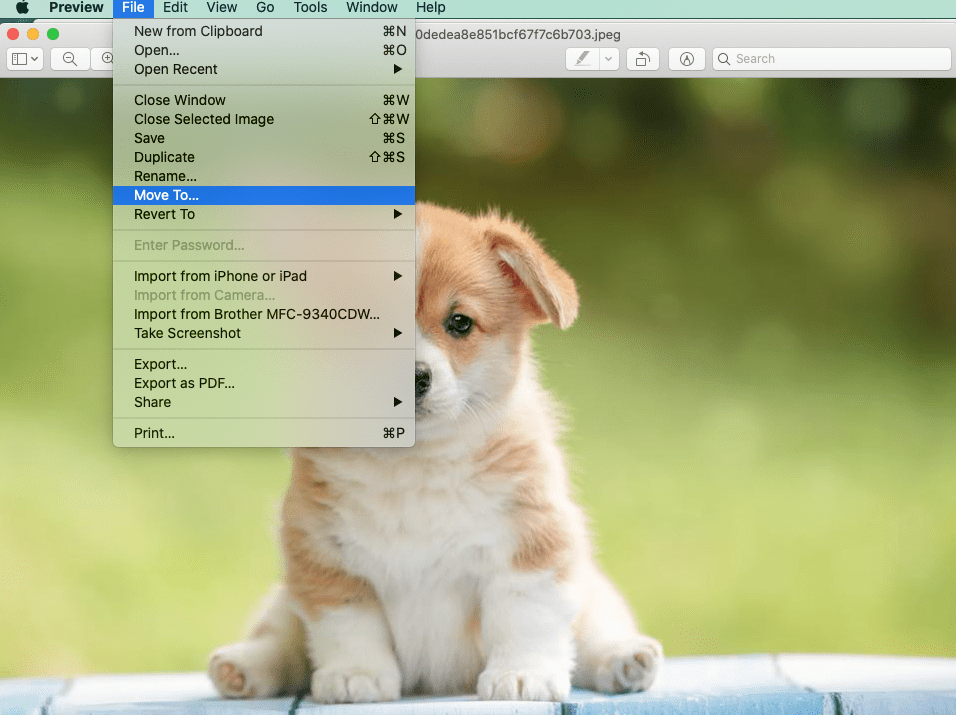
हालाँकि, आप इस पद्धति का उपयोग करने में सक्षम हैं या नहीं, यह अक्सर वेबसाइट पर निर्भर करता है। आपके ब्राउज़र से केवल फ़ोटो खींचने से रोकने के लिए इसमें सुरक्षा उपाय हो सकते हैं। ऐसे में आप दूसरे तरीके आजमा सकते हैं।
स्क्रीनशॉट लेना
एक अन्य तरीका केवल छवि का स्क्रीनशॉट लेना है। इस तरह आप इमेज को सेव कर सकते हैं। एक मैक पर, आप एक ही बार में कमांड> शिफ्ट> 4 को हिट करेंगे। यह आपके माउस के एरो आइकन को किसी लक्ष्य की तरह दिखने वाली चीज़ में बदल देगा। फिर आप इसका उपयोग उस पर एक वर्ग बनाने के लिए कर सकते हैं जिसकी आप छवि को कैप्चर करना चाहते हैं।
बस लक्ष्य आइकन को ऊपर बाईं ओर रखें जहां आप छवि शुरू करना चाहते हैं, बाईं माउस बटन को दबाए रखें और तिरछे नीचे खींचें। एक बॉक्स छवि की रूपरेखा तैयार करेगा। माउस बटन छोड़ें और आपको कैमरा का शोर सुनाई देगा। फिर वह इमेज आपके डेस्कटॉप पर अपने आप दिखाई देने लगती है।
यह ध्यान रखना महत्वपूर्ण है कि कुछ छवियों के साथ कॉपीराइट कानून जुड़े हुए हैं, इसलिए यदि आप व्यक्तिगत गैर-व्यावसायिक उपयोग के लिए फ़ोटो एकत्र कर रहे हैं तो इस पद्धति का उपयोग करें। हालांकि, कुछ इमेजरी या उपयोग सार्वजनिक डोमेन या उचित उपयोग कानूनों के अंतर्गत आ सकते हैं, या ऐसे स्रोत हैं जहां आप रॉयल्टी मुक्त छवियां प्राप्त कर सकते हैं। यह जानना सुनिश्चित करें कि कानून उपयोग के लिए कैसे लागू होता है।
ईमेल से एक छवि सहेजा जा रहा है
यदि आपको ईमेल से एक छवि प्राप्त करने की आवश्यकता है, तो अधिकांश ईमेल कार्यक्रमों में, आप इसे ईमेल में ही जाकर कर सकते हैं। फिर आप ईमेल से जुड़ी इमेज पर क्लिक करेंगे। इससे इमेज का प्रीव्यू खुल जाएगा। आमतौर पर एक आइकन होता है जो एक बॉक्स की ओर इशारा करते हुए तीर जैसा दिखता है:
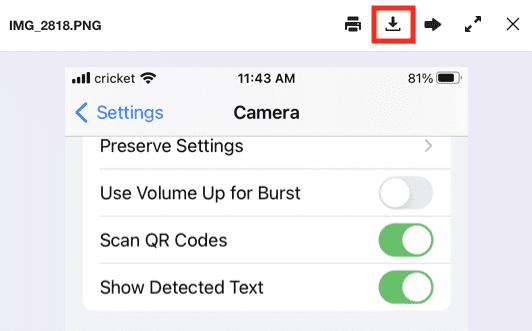
उस आइकन पर क्लिक करें और छवि आपके कंप्यूटर पर डाउनलोड हो जाएगी। यह आमतौर पर ब्राउज़र पर डाउनलोड होगा, जैसे कि सफारी में, और फिर आप उस छवि को अपने डेस्कटॉप पर खींच और छोड़ सकते हैं:
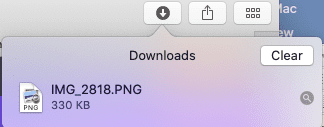
मेनू के रूप में सहेजें का उपयोग करना
दूसरा तरीका यह है कि आप अपने कीबोर्ड पर अपना कंट्रोल बटन दबाए रखें। उस कुंजी को दबाए रखते हुए, छवि पर क्लिक करें। एक पॉपअप मेनू दिखाएगा जो आपको छवि को इस रूप में सहेजें का चयन करने की अनुमति देता है…
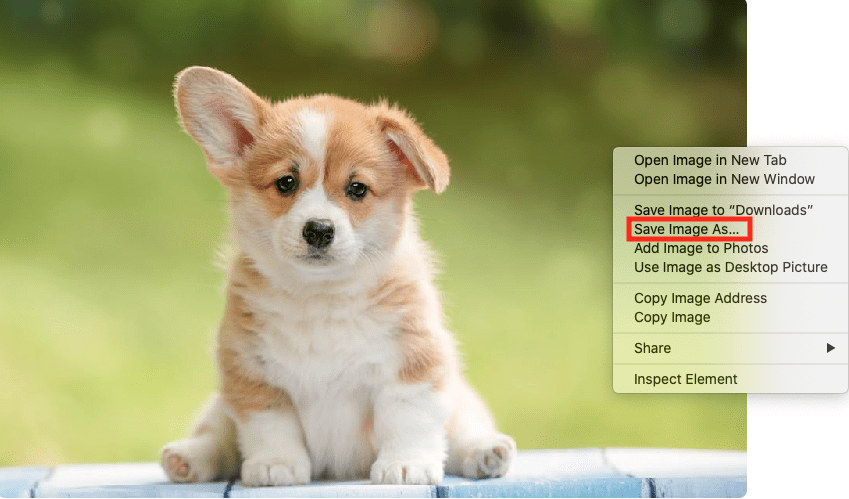
एक स्क्रीन पॉप अप होगी जिससे आप इमेज को नाम दे सकते हैं और यह चुन सकते हैं कि आप किस फोल्डर में इमेज को सेव करना चाहते हैं।
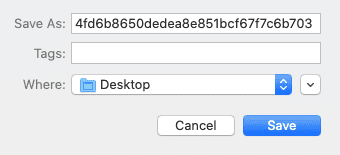
अपने मैक के आधार पर, आप मेनू को इस रूप में सहेजें… विकल्प के साथ मेनू तक पहुंचने के लिए राइट क्लिक करके भी इसे प्राप्त करने में सक्षम हो सकते हैं। यदि आप एक लैपटॉप पर हैं, तो आप छवि को राइट क्लिक विकल्प के रूप में डबल टैप करने में सक्षम हो सकते हैं।